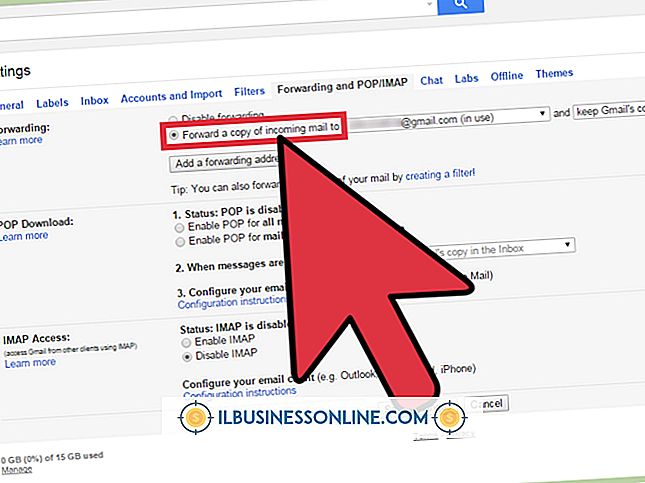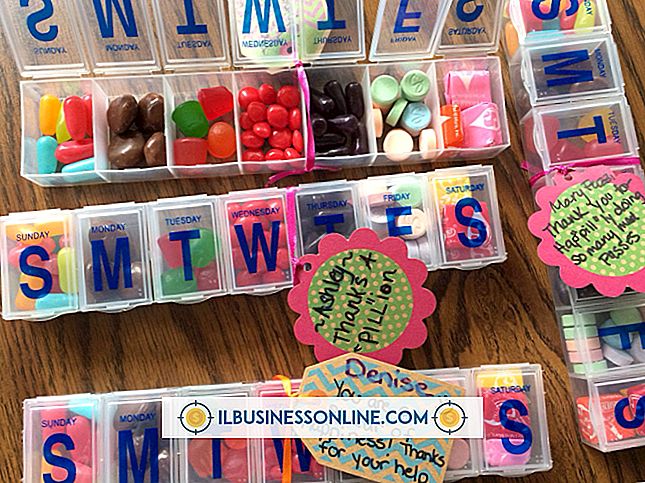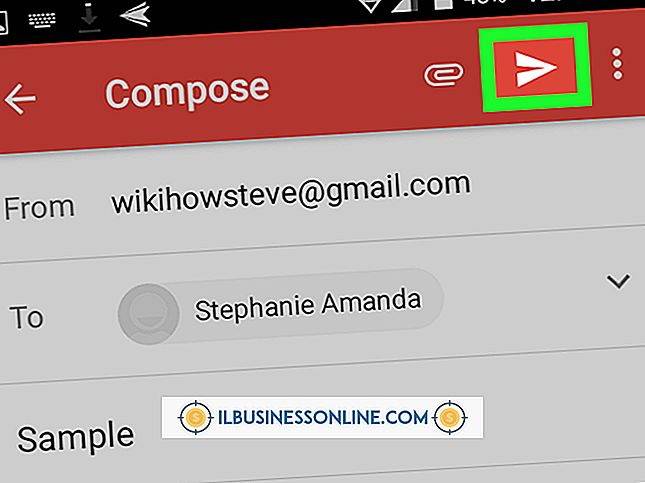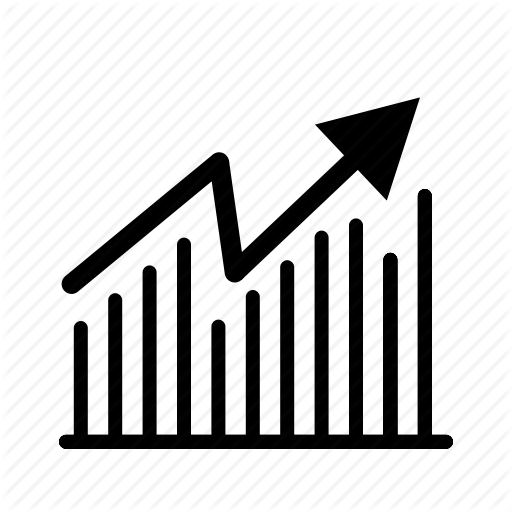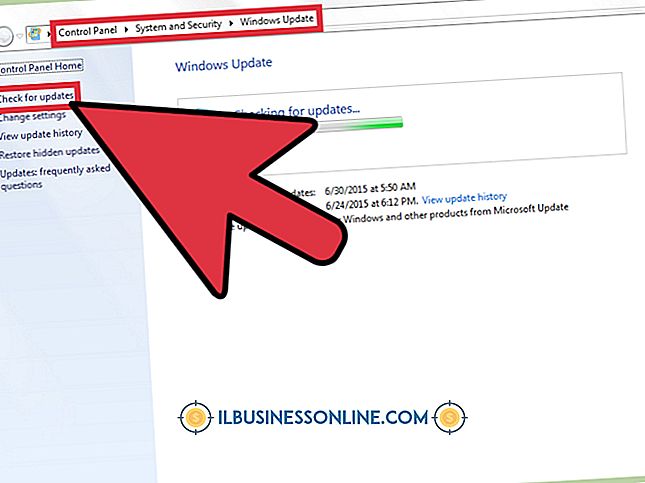วิธีแก้ไข Google Data Transfer ขัดจังหวะ

ลูกพี่ลูกน้องที่พบน้อยของข้อผิดพลาด "404 ไม่พบ" หรือ "ไม่สามารถโหลดหน้าเว็บ" คือข้อความ "การถ่ายโอนข้อมูลขัดจังหวะ" ซึ่งมักตามด้วย "การเชื่อมต่อกับ www.google.com [หรือที่อยู่ตัวเลขที่เทียบเท่าเช่น 74.125 .130.105] ถูกขัดจังหวะขณะกำลังโหลดหน้าเว็บ " ในทางเทคนิคแล้วข้อความนี้สามารถปรากฏสำหรับเว็บไซต์จำนวนเท่าใดก็ได้ แต่ดูเหมือนว่าจะเกิดขึ้นบ่อยที่สุดเมื่อไปที่บริการของ Google ซึ่งมักใช้ในสภาพแวดล้อมทางธุรกิจเช่นการค้นหา, Gmail, เอกสารและอื่น ๆ
1
ทางออกที่ง่ายที่สุดคือการรีเฟรชหน้า การถ่ายโอนข้อมูลอาจเป็นความผิดพลาดชั่วคราวในการเชื่อมต่อระหว่างคอมพิวเตอร์ของคุณกับเซิร์ฟเวอร์ของ Google หรือคุณอาจพยายามเชื่อมต่อระหว่างสองสามวินาทีเมื่อเซิร์ฟเวอร์ออฟไลน์เพื่อการบำรุงรักษา การรีเฟรชอย่างรวดเร็วจะแก้ไขปัญหาในกรณีส่วนใหญ่
2
พยายามเชื่อมต่อกับไซต์อื่น พิมพ์ URL หรือเลือกไซต์อื่นจากบุ๊กมาร์กของคุณเพื่อดูว่าคอมพิวเตอร์สามารถเชื่อมต่อได้หรือไม่ หากเป็นไปได้ให้ลองไซต์อื่นของ Google เพื่อดูว่าปัญหานั้นได้รับการแปลเป็นภาษาท้องถิ่นกับบริการเฉพาะของ Google ที่คุณเชื่อมต่ออยู่หรือไม่
3
ตรวจสอบการเชื่อมต่อฮาร์ดแวร์ของคุณ หากคุณไม่สามารถเชื่อมต่อกับเว็บไซต์ใด ๆ เป็นไปได้ว่าคุณมีปัญหาเครือข่ายทั่วไป ตรวจสอบว่าฮาร์ดแวร์แบบมีสายและ / หรือไร้สายของคุณ - เราเตอร์โมเด็มหรือการเชื่อมต่ออินเทอร์เน็ตอื่น ๆ - เชื่อมต่อและทำงานอย่างถูกต้อง
4
ตรวจสอบการเชื่อมต่อซอฟต์แวร์ของคุณ ระบบปฏิบัติการแต่ละระบบมีแอปพลิเคชั่นแก้ไขปัญหาการเชื่อมต่อ ใน Windows 7 เพียงคลิกขวาที่ไอคอนเครือข่ายและเลือก "แก้ไขปัญหา"
5
ทดสอบที่อยู่ด้วยเบราว์เซอร์อื่น หากคุณใช้ Chrome เป็นประจำพยายามนำทางไปยังที่อยู่ Google โดยใช้ Firefox หรือ Internet Explorer แทน หากใช้งานได้แสดงว่าปัญหาเกี่ยวข้องกับเบราว์เซอร์เกือบจะแน่นอน
6
อัปเดตเบราว์เซอร์ของคุณ Chrome, Firefox, Safari, Internet Explorer และเบราว์เซอร์อื่น ๆ กำลังแก้ไขข้อบกพร่องอย่างต่อเนื่องและอัปเดตวิธีการเชื่อมต่อดังนั้นโปรดตรวจสอบว่าคุณมีเวอร์ชันล่าสุดหรือไม่ ในบางกรณีที่เกิดขึ้นน้อยมากอาจเป็นการอัปเดตล่าสุดที่ทำให้เกิดปัญหาซึ่งในกรณีนี้ให้ลองย้อนกลับไปเป็นเวอร์ชันก่อนหน้าและรอสองสามวันก่อนที่นักพัฒนาจะแก้ไขข้อบกพร่องก่อนที่จะอัปเดตอีกครั้ง
7
ล้างคุกกี้และแคชของเบราว์เซอร์ของคุณ ข้อมูลอินเทอร์เน็ตที่เก็บไว้อาจเสียหายพร้อมกับผลลัพธ์ที่ไม่คาดคิดมากมาย ไปที่การตั้งค่าเบราว์เซอร์ของคุณหรือเมนูความปลอดภัยและล้างคุกกี้แคชและข้อมูลอื่น ๆ ที่เก็บไว้
8
ตรวจสอบปัญหาเกี่ยวกับซอฟต์แวร์ความปลอดภัยของคุณ อาจมีการใช้วิธี "บัญชีขาว" ซึ่งคุณต้องป้อนที่อยู่เว็บของไซต์ใด ๆ ที่คุณต้องการเชื่อมต่อด้วย อีกทางหนึ่ง "บัญชีดำ" ที่พบบ่อยจะมีที่อยู่ของเว็บไซต์ที่ไม่ได้รับอนุญาต นอกจากนี้มีการรายงานการลบซอฟต์แวร์ป้องกันไวรัสที่ไม่สมบูรณ์ของ McAfee เพื่อทำให้การถ่ายโอนข้อมูลขัดจังหวะ หากคุณรู้ว่าคุณเคยติดตั้งแอปพลิเคชั่นความปลอดภัยของ McAfee ไว้ให้ลองใช้เครื่องมือกำจัด McAfee
9
ติดต่อผู้ให้บริการอินเทอร์เน็ตของคุณหากคุณเป็นลูกค้าที่อยู่อาศัยหรือผู้ดูแลระบบเครือข่ายของคุณหากปัญหาเกิดขึ้นบนเครือข่ายที่ใช้ร่วมกันในโครงสร้างพื้นฐานด้านอาชีพหรือด้านวิชาการ ปัญหาการหยุดทำงานหรือเซิร์ฟเวอร์อาจรับผิดชอบต่อข้อผิดพลาดการขัดจังหวะการถ่ายโอนข้อมูล